Kaip ištaisyti "Windows" ir "Linux", rodančius skirtingus kartus, kai naudojama dvigubai įkeliant

". Jūsų kompiuteryje laikrodžio laikrodis laikomas savo pagrindinėje plokštėje. Laikrodis saugo laiką, net kai kompiuteris išjungtas. Pagal numatytuosius nustatymus "Windows" mano, kad laikas laikomas vietos laiku, o "Linux" laikoma, kad laikas yra saugomas UTC laiku ir taikomas nuostolis. Tai sukelia vieną iš jūsų operacinių sistemų, rodančių netinkamą laiką dvigubos įkrovos situacijoje.
Norėdami išspręsti šią problemą, turite dvi parinktis: "Linux" naudokite vietos laiką arba "Windows" naudokite UTC laiką. Nesilaikykite abiejų instrukcijų žingsnių ar jie vis tiek nebus kalbėti ta pačia kalba! Jei įmanoma, rekomenduojame "Linux" naudoti vietinį laiką.
Pirmasis variantas: "Linux" naudokite vietinį laiką
"Linux" vietinis laikas naudojamas taip pat kaip "Windows", tikriausiai, yra geriausias pasirinkimas. "Windows" turi registro parametrą, kuris verčia laikyti laiką UTC, tačiau pranešama, kad jis nėra gerai palaikomas ir gali sukelti problemų su kai kuriomis trečiųjų šalių programomis, kurios visada laikosi, kad aparatūros laikrodis yra vietos laiku. Tai taip pat nesuderinama su "Windows" interneto laiko sinchronizavimo paslauga.
Žingsniai, kuriais siekiama, kad jūsų "Linux" sistema naudotų vietos laiką, gali skirtis nuo "Linux" platinimo iki "Linux" paskirstymo. Tačiau dėl bet kurio "Linux" paskirstymo su systemd, galite naudoti komandątimedatectl, kad atliktumėte šį pakeitimą. Tai veiks su šiuolaikinėmis "Ubuntu", "Fedora", "Red Hat", "Debian", "Mint" ir kitų "Linux" paskirstytųjų, naudojančių systemd, versijas.
Norėdami atlikti šį pakeitimą, pirmiausia atidarykite terminalo langą savo Linux sistemoje. Paleiskite šią komandą, kad realaus laiko laikrodis būtų įdėtas į vietinę laiką. "Linux" laiko vietos laiką, kaip ir "Windows".
timedatectl set-local-rtc 1 --adjust-system-clock
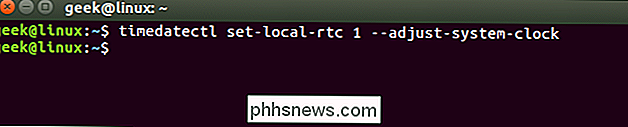
Norėdami patikrinti dabartinius nustatymus paleiskite:
timedatectl
Jei jūs matote "RTC vietiniame TZ: taip", "Linux" nustatoma naudoti vietinę laiko juostą, o ne UTC. Ši komanda įspėja, kad šis režimas nėra visiškai palaikomas ir gali sukelti problemų keičiantis laiko juostas ir dienos šviesos taupymo laiką. Tačiau šis režimas, tikriausiai, yra labiau palaikomas nei "Windows" UTC parinktis. Jei naudojate "Windows" dvigubą paleidimą, "Windows" apdoros jums vasaros laiką.
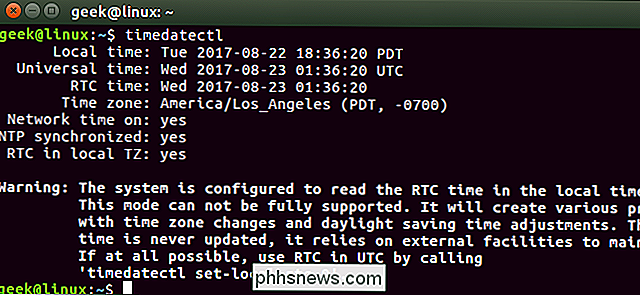
Jei kada nors norėsite atšaukti šį pakeitimą, paleiskite šią komandą:
timedatectl set-local-rtc 0 - nepataisoma sistema- laikrodis
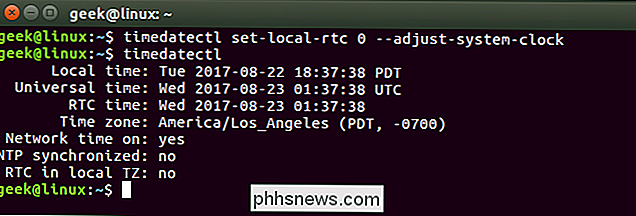
Antroji parinktis: "Windows" naudokite "UTC" laiką
"Windows" naudojimasis UTC laiku, pavyzdžiui, "Linux" tikriausiai nėra geriausias pasirinkimas. Jūs galite redaguoti registrą, kad "Windows" naudotųsi UTC laiku, tačiau tai gali sukelti daugiau problemų nei tiesiog "Linux" naudoti vietinį laiką.
Jei norėsite tai padaryti, pirmiausia norėsite išjungti interneto laiko atnaujinimo funkciją "Windows". Tai užtikrina, kad "Windows" nenustatys laikrodis neteisingai bandydamas sinchronizuoti esamą laiką iš interneto. "Windows 10" eikite į Nustatymai> Laikas ir kalba ir išjunkite "Nustatyti laiką automatiškai". "Windows 7" dešiniuoju pelės mygtuku spustelėkite sistemos laikrodį užduočių juostoje ir pasirinkite "Nustatyti datą / laiką". Spustelėkite skirtuką "Internetas", spustelėkite mygtuką "Keisti nustatymus", nuimkite parinktį "Sinchronizuoti su interneto laiko serveriu" ir spustelėkite "Gerai".
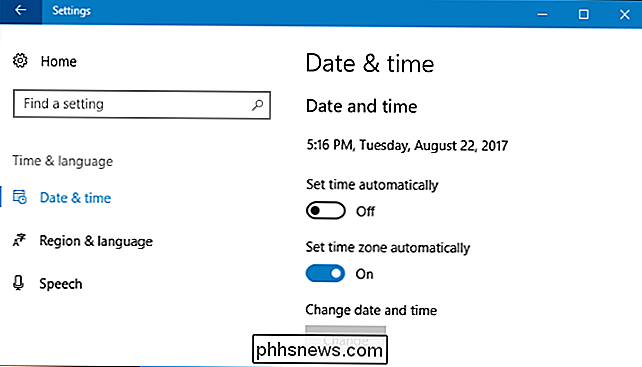
"Windows" naudokite "UTC" laiką redaguodami registro numerį
PATEIKTI : Mokymasis naudoti registro redaktorių kaip "Pro
Dabar reikės pridėti reikiamą reikšmę" Windows "registrui. Štai mūsų standartinis įspėjimas: registro redaktorius yra galingas įrankis, todėl piktnaudžiavimas sistema gali padaryti jūsų sistemą nestabili arba net neveikia. Tai gana lengva įsilaužti, ir jums neturėtų būti jokių problemų, kol laikosi instrukcijų. Tai sakydamas, jei prieš tai niekada nepadarėte darbo, skaitykite apie tai, kaip naudoti registro redaktorių prieš pradėdami dirbti. Prieš atlikdami pakeitimus būtinai sukurkite registro (ir jūsų kompiuterio) atsarginę kopiją.
Pirmiausia atidarykite registro rengyklę spustelėdami Pradėti, įvedę "regedit" ir paspausdami Enter. Susitarkite su pasirodytu saugos užduotiu.
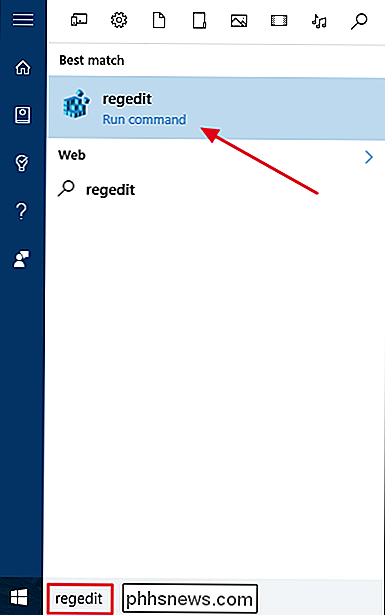
Eikite į šį raktą, esantį registro redaktoriaus kairiojoje srityje:
HKEY_LOCAL_MACHINE System CurrentControlSet Control TimeZoneInformation
Naujausiosiose "Windows 10" versijose galite nukopijuoti ir įklijuoti aukščiau esančią eilutę į adreso laukelį.
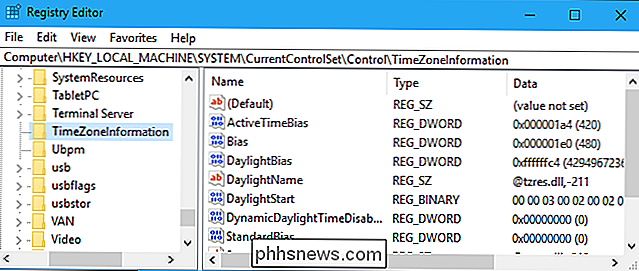
Dešiniuoju pelės klavišu spustelėkite "TimeZoneInformation" ir pasirinkite New> DWORD (32 bitų) reikšmę.
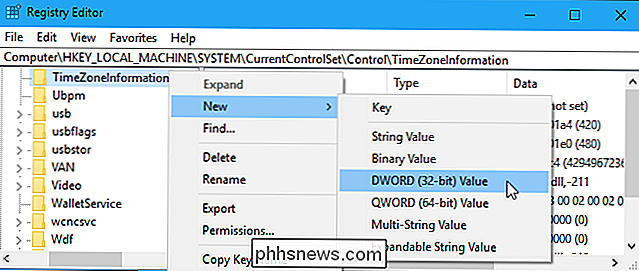
Nurodykite naują vertęRealTimeIsUniversal.
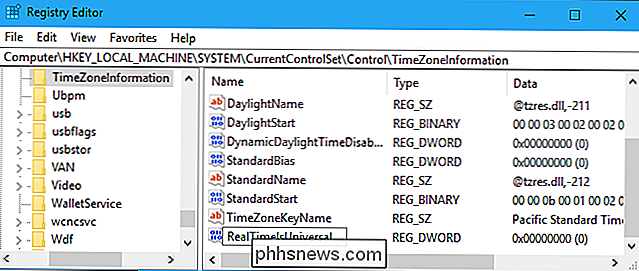
Dukart spustelėkite norimą sukurtiRealTimeIsUniversalreikšmę, nustatykite reikšmės duomenis iki1ir spustelėkite "Gerai".
Dabar jūs baigėte ir galite uždarykite registro redaktorių. "Windows" saugo laiką UTC, kaip ir "Linux".
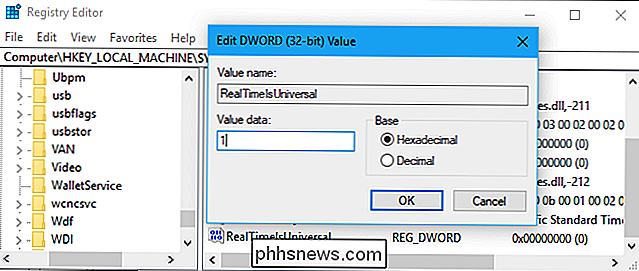
Jei kada nors norite atšaukti šį pakeitimą, grįžkite į šią vietą registre, dešiniuoju pelės mygtuku spustelėkite pridėtą"RealTimeIsUniversalvertę ir ištrinkite tai iš savo registro.
Atsisiųsti mūsų vieno paspaudimo registro failą
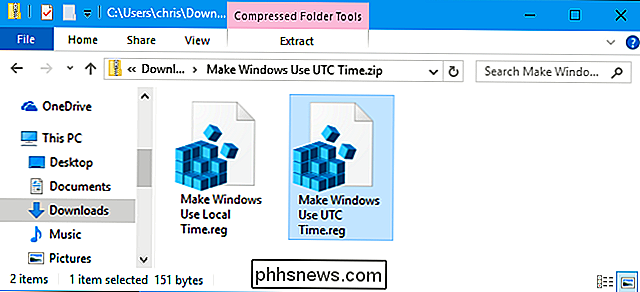
Jei nenorite patys redaguoti registro, galite naudoti mūsų atsisiunčiamą registro parsisiuntimą. Sukūrėme vieną "Hack", dėl kurio "Windows" naudoja "UTC" laiką, o tas, kuris atkuria jį vietos laiku. Abi yra įtrauktos į šį ZIP failą. Tiesiog atsisiųskite failą, dukart spustelėkite norimą naudoti piktogramą ir sutinkate pridėti informaciją į savo registrą.
"Windows" naudojimasis "UTC Time"
Aukščiau aprašyti hacks atlieka tą patį, kurį mes aprašėme aukščiau. "Make Windows" naudojimas "UTC Time Hack" sukuria įrašą "RealTimeIsUniversal", kurio reikšmė yra "1", o "Make Windows" naudojimasis vietiniu laiku "hack" ištrina "RealTimeIsUniversal" įrašą.
Jei kada nors norėtumėte pamatyti, kas tai ar kas nors kitas .reg failą, dešiniuoju pelės mygtuku spustelėkite jį ir pasirinkite "Redaguoti", jei norite peržiūrėti failą "Notepad".
Ką apie "Windows" dvejopą paleidimą Mac?
SUSIJĘS: Kaip įdiegti "Windows" kompiuteryje su "Mac" paleisties lange
Nors "MacOS" naudojamas "UTC" laiko, pavyzdžiui, "Linux", "Mac" paleidžiant "Windows" paleidimo stovykloje neturėtumėte nieko daryti. "Apple Boot Camp" vairuotojai tvarko viską. (Tačiau "Hackintosh" dvigubos pakrovėjai yra dar viena istorija ir turės pabandyti naudoti aukščiau esantį "Windows" registro įtinką.)
Jei norite žinoti, kodėl "Windows" naudoja vietos laiką, o ne "UTC", kaip ir kitos operacinės sistemos, oficialus "Microsoft" tinklaraštis The Old Naujas dalykas tai paaiškina čia. Trumpai tariant, tai buvo išlaikyti atgalinį suderinamumą su "Windows 3.1" sistemomis ir užkirsti kelią žmonėms supainioti, kai nustato laiką kompiuterio BIOS. Žinoma, kompiuterių gamintojai pasirinko vietinį laiką suderinamam su "Windows", o "Windows" pasirinko vietinį laiką, kad atitiktų sprendimą, kurį pasirinko kompiuterių gamintojai, taigi ciklas tapo savaime sustiprėjęs.
Šiuo metu nėra standarto, kuriuo būtų galima pažymėti, ar laikas saugomas kaip UTC arba vietinis laikas BIOS ar UEFI programinėje įrangoje, kuri tikriausiai būtų pats logiškiausias sprendimas. Tačiau tam reikės tam tikro darbo, o dauguma žmonių niekada net nepastebės, kad skirtingos operacinės sistemos naudoja skirtingus laiko formatus, išskyrus dvigubos įkrovos konfigūracijas.

Kaip gauti pranešimus apie spustelėjimą, kai jūsų echo laikmatis išjungiamas
Jei nustatote laikrodį "Amazon Echo" ir eikite iš kambario, gali nepasireikšti, kad laikmatis išsijungia. Geros naujienos yra tai, kad telefone galite gauti budėjimo pranešimą, kai laikmatis užsičiaupiamas, nesvarbu, kur esate. Deja, tai nėra įmontuota "Echo" funkcija. Jums reikės naudotis internetine paslauga, pavadinta If This Then That (IFTTT), kurią galite prijungti prie "Amazon Echo", kad galėtumėte daryti įdomius dalykus.

Kaip patikrinti, ar jūsų HP nešiojamas kompiuteris turi "Conexant Keylogger"
Daugybė "HP" nešiojamųjų kompiuterių, išleistų 2015 ir 2016 m., Yra didelė problema. "Conexant" pateiktame garso tvarkyklėje yra įjungtas derinimo kodas, arba jis užregistruos visus savo klavišų paspaudimus į failą arba išspausdina juos į sistemos derinimo žurnalą, kuriame kenkėjiška programa gali juos įjungti, nesvarbu, ar tai įtartina.



